Содржина

И Adobe Audition и Audacity се моќни и добро познати дигитални аудио работни станици (DAW).
Audacity и Adobe Audition се користат за создавање звучни снимки и аудио уредување. Тие се алатки за уредување аудио и може да се користат за производство на звук, најчесто музика. Една од главните разлики помеѓу овие две е цената. Додека Audition бара претплата, Audacity е бесплатен производ со отворен код.
Во оваа статија, ќе направиме споредба рамо до рамо на две од најпопуларните на пазарот за да видиме кој е најдобро: Adobe Audition vs Audacity. Ајде да одиме!
Adobe Audition vs Audacity: Табела за брза споредба
| Adobe Audition | Audacity | |
|---|---|---|
| Цена | 20,99 $ годишно / 31,49 $ месечно | Бесплатно |
| Операција Систем | macOS, Windows | macOS, Windows, Linux |
| Лиценца | Лиценциран | Отворен код |
| Ниво на вештина | Напредно | Почетник |
| Интерфејс | Комплексен, детален | Едноставен, интуитивен |
| Приклучоци поддржани | VST, VST3, AU(Mac) | VST, VST3, AU(Mac) |
| VST Instrument Support | Не | Не |
| Потребен е системски ресурс | Тешки | Лесен |
| Поддршка за уредување видео | Да | Не |
| Снимајтеизвори.
Завршни зборовиНа крајот на денот, Adobe Audition и Audacity се многу две страни на иста паричка. Adobe Audition е секако помоќен и има низа опции, контроли и ефекти кои се јасно фантастични во она што го прават. Сепак, аудицијата доаѓа и со висока цена и бара вистински напор за учење и развој на вештини. Audacity е, за бесплатен софтвер, неверојатно моќен. И покрај сите карактеристики што ги има Audition, Audacity е речиси способна да држи чекор со попрофесионалниот, платен крај на спектарот. Исто така е многу едноставен за користење, па дури и почетниците може да снимаат и уредуваат за кратко време. На крајот на краиштата, кој DAW ќе го изберете ќе зависи од вашите потреби и буџет - Adobe Audition vs Audacity нема едноставни победник. Ако ви треба нешто евтино и весело за да започнете, тогаш Audacity е совршен избор. Ако ви треба нешто попрофесионално и имате буџет за тоа, тогаш нема да погрешите со Audition. Меѓутоа, што и да одберете, ќе завршите со одличен DAW. Сега единственото нешто што ве спречува е вашата имагинација! Можеби ви се допаѓа и: Исто така види: Како да ги промените мерните единици во Adobe Illustrator
| Да | Не |
Adobe Audition
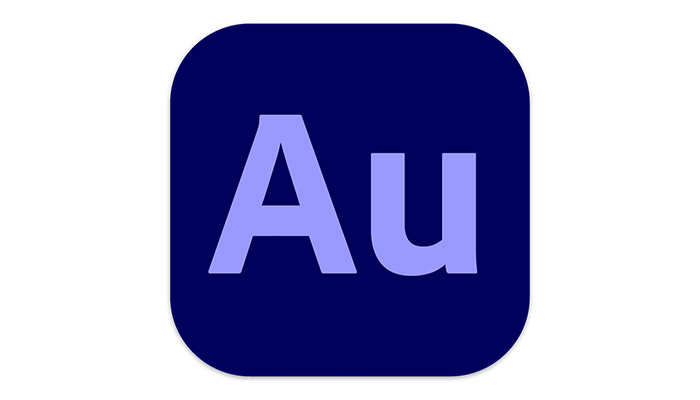
Вовед
Audition е DAW на професионално ниво од Adobe и постои од 2003 година. Широко се користи како професионален, индустриски стандарден софтвер.
Брз Преглед
Adobe Audition е бесплатна за 14-дневен пробен период, по што има месечна претплата од 20,99 $ на годишен план или 31,49 $ на месечен план (кој може да се откаже во секое време.)
Софтверот е дел од платформата Creative Cloud на Adobe и може да се преземе од нивната веб-страница. Аудицијата е достапна за Windows 10 или понова верзија, и за macOS 10.15 или понова верзија.
Интерфејс
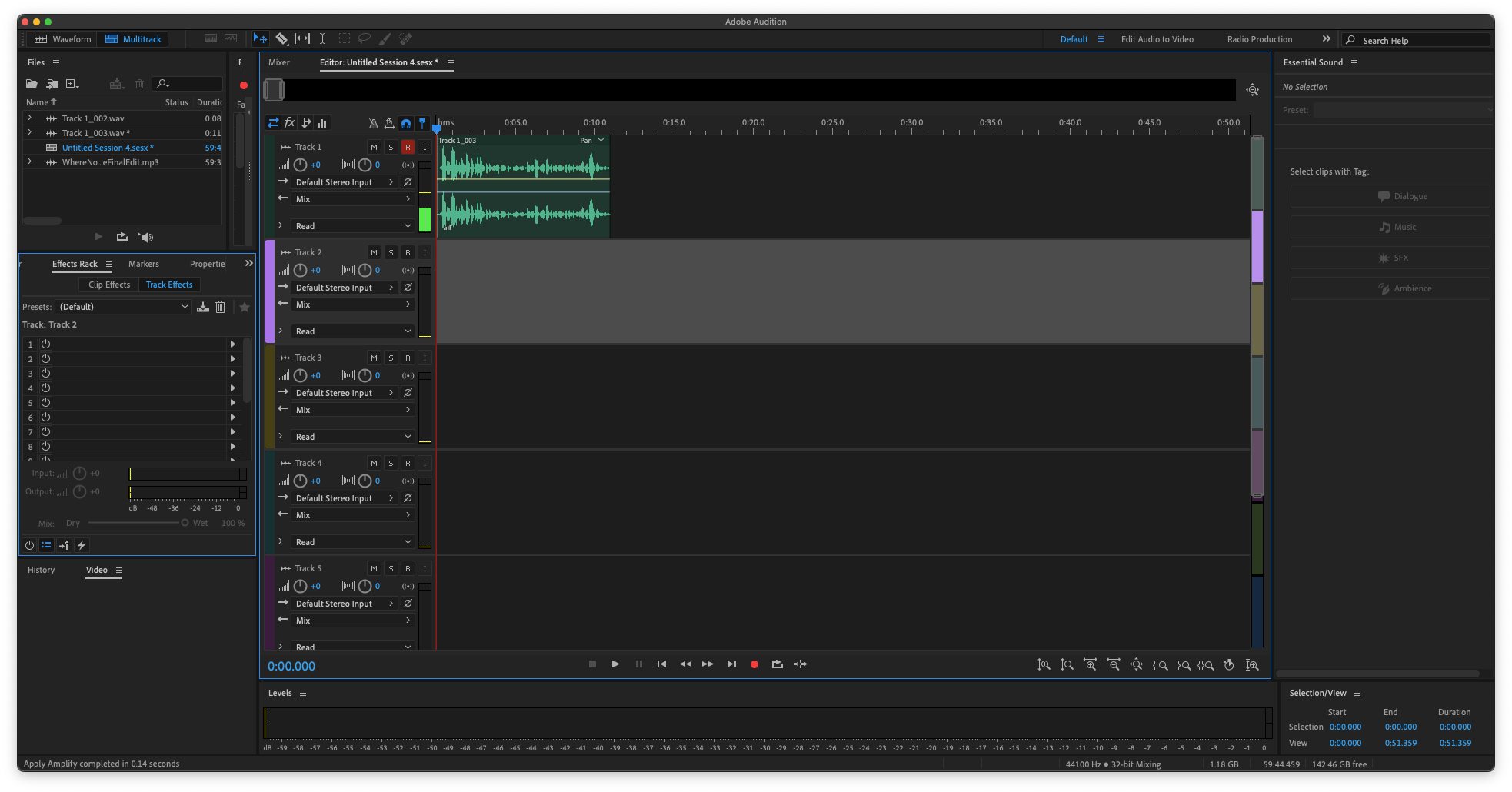
Како што би очекувале од професионалниот софтвер, корисничкиот интерфејс е детални, технички и содржи многу карактеристики.
Равиците за ефекти и информациите за датотеките се чуваат на левата страна, додека од десната страна се опциите за суштински звук заедно со информациите за времетраењето на песната.
0>Аудио записот или записите се во средината и доаѓаат со сплав контроли до нив. Можете исто така лесно да го приспособите интерфејсот за да одговара на индивидуалните потреби.
Интерфејсот е модерен, динамичен и има голема контрола. Нема сомнение дека веднаш достапните опции се импресивни и точно го одразуваат квалитетот на софтверот.
Но, за новодојденец, тоа значи дека има многуза учење, и малку за интерфејсот што се чувствува инстинктивно.
Лесност за користење
Adobe Audition дефинитивно не е најлесниот софтвер за користење.
Дури и снимањето на наједноставните песни може да потрае напор. Треба да се избере влезен хардвер, да се избере точниот режим на снимање (бранова форма или мултитрак), а ако сте во режим на повеќе траки, самата песна треба да се вооружи.
Ефектите исто така може да потраат некое време за да господар, и процесот повторно не е инстинктивен.
Иако учењето на овие основи може да се направи по неколку обиди, тоа секако не е едноставно решение за кликнување и снимање.
Multitracking
Adobe Audition има моќна опција за повеќе траки.
Може да снима многу различни влезови од различни инструменти и повеќе микрофони истовремено преку опциите до секоја песна.
Опциите за мултитрак исто така, го олеснуваат спојувањето на различни претходно снимени песни од повеќе датотеки, како што се домаќините на подкаст што се снимени одделно.
Кога датотеките се увезуваат, тие не се додаваат автоматски во уредувачот на брановидни форми за аудио уредување. Наместо тоа, тие се појавуваат во делот Датотеки, а потоа треба да се додадат.
Сепак, Audition не е стандардно во режимот на повеќе песни. Започнува со режимот Waveform, кој работи само на една песна. Функцијата Multitrack мора да биде избрана за таа да работи.
Има многу деталиФункција за повеќе следење на Audition. Иако е потребно малку време за учење, тој е неверојатно моќен и флексибилен.
Миксирање и уредување аудио
Мешањето и уредувањето на аудио датотека е една од основните функции на секој DAW и Adobe Audition е многу силен конкурент овде, во врска со неговото Multitracking.
Adobe Audition има голем број алатки кои овозможуваат уредување на звук. Разделувањето на песните, нивното преместување и можноста да ги распоредите работите како што сакате е едноставно.
Алатките за автоматизација - кои дозволуваат ефектите да се применуваат автоматски - се едноставни и лесни за разбирање.
Аудицијата поддржува деструктивно и недеструктивно уредување. Деструктивното уредување прави трајна промена на вашата аудио датотека и недеструктивното значи дека промената може лесно да се врати.
Ова го олеснува следењето на сите прилагодувања што ги правите и ги враќа ако одлучите дека не им требаат или направиле грешка.
Опции за ефекти
Adobe Audition доаѓа со плејада опции за ефекти. Овие се со висок квалитет и можат да направат значителна разлика на која било патека. Стандардните ефекти како што се нормализацијата, намалувањето на шумот и EQing се одлични, со добра контрола и достапни детали.
Исто така, има многу претходно поставени опции за да можете да започнете веднаш.
Adobe Аудицијата има низа алатки за реставрација на аудио кои се стандардни во индустријата, а некои од нивнајдоброто достапно во кој било софтвер. Тие ја вклучуваат моќната адаптивна алатка за намалување на шумот, која работи добро при обновување на звукот на видео.
Вреди да се спомене и опцијата Омилени. Ова ви овозможува да извршувате макроа за најчесто повторуваните задачи што треба да ги преземете. Само поставете го макрото и вашите задачи лесно ќе се автоматизираат.
Исто така, постои опција за мајсторирање во аудиција, така што откако вашата песна ќе биде уредена, можете да направите какви било конечни прилагодувања за да се осигурате дека звучи исто толку добро како можно.
Ако сакате да го проширите опсегот на достапни ефекти, Adobe Audition поддржува VST, VST3 и, на Mac, AU приклучоци.
Генерално, опсегот и контролата на ефектите во Adobe Аудицијата е исклучително моќна.
Извезување аудиодатотеки
Аудицијата извезува датотеки со повеќе песни како сесии. Овие ги зачувуваат распоредите, ефектите и промените што сте ги направиле за вашата работа да може да се врати во иднина.
Ако ја извезувате вашата последна песна во една датотека, Adobe Audition има повеќе од дваесет опции за различни формати на датотеки. Тие вклучуваат формати со загуби, како што се MP3 (со користење на моќниот енкодер Fraunhofer) и без загуби, како што се OGG и WAV. Можете исто така да извезувате директно во Adobe Premiere Pro за уредување видео, како и други апликации на Adobe.
Позитивни:
- Исклучително моќни.
- Флексибилен и може да се конфигурира.
- Одличен опсег на вградени ефекти со финиконтрола.
- Функциите за реставрација на аудио се брилијантни.
- Мајчин интеграција со другиот софтвер на Adobe.
Недостатоци:
- Скапо.
- Стрмна крива на учење за новодојденците.
- Тешка за системските ресурси — бара многу процесорска моќ или ќе работи многу бавно.
- Нема поддршка за MIDI. Иако можете да уредувате и снимате музички инструменти во Audition, таа природно не поддржува MIDI инструментација.
Audacity

Вовед
Audacity е преподобен DAW, кој постои од 2000 година. Се разви во софистициран дел од софтверот и стана веднаш препознатлив.
Брз преглед
Audacity има еден предност во однос на сите други главни делови од аудио софтвер - тој е потполно бесплатен. Едноставно преземете го Audacity од нивната веб-локација и можете да одите.
Audacity е достапен за Windows 10, macOS (OSX и понова верзија) и Linux.
Интерфејс
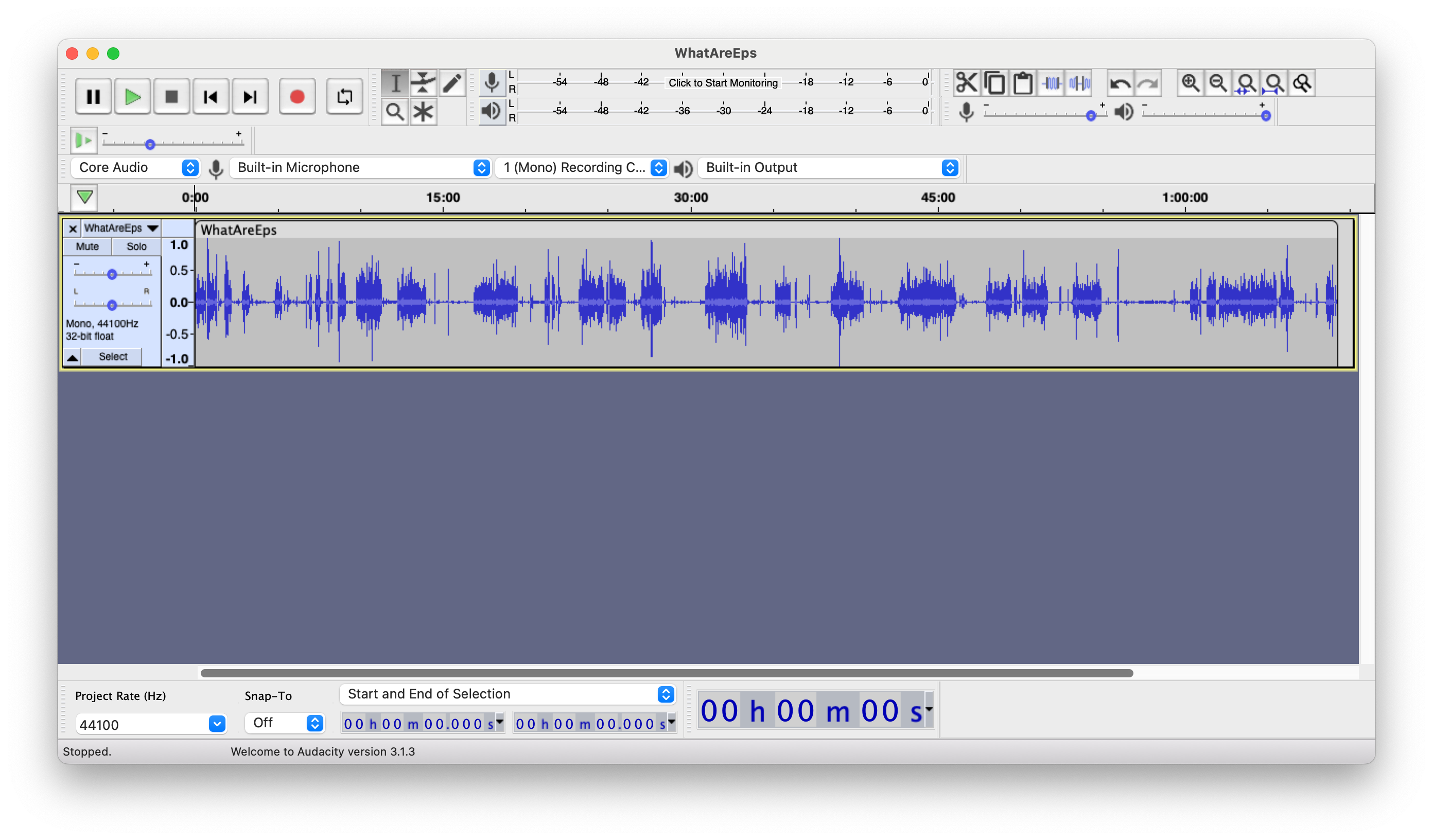
Audacity има многу старомоден кориснички интерфејс. Голем дел од распоредот изгледа како да доаѓа од друга ера — затоа што доаѓа.
Контролите се големи и густи, количината на информации на екранот е ограничена, а распоредот има одреден основен пристап кон тоа.
Меѓутоа, исто така е светла, пријателска и добредојдена. Ова им олеснува на новодојденците да се справат со нив, а почетниците нема да бидат преоптоварени со премногуопции.
Таа пристапност го прави Audacity одлична влезна точка за луѓето кои тргнуваат на нивното патување DAW.
Лесност за користење
Audacity го прави исклучително лесно започнувањето со снимање звук. Можете да го изберете вашиот влезен уред од паѓачкото мени во контролната област, да изберете моно или стерео (моно е секогаш подобро ако само снимате говорен глас) и притиснете на големото црвено копче Сними.
И тоа е тоа! Audacity го прави многу едноставно започнувањето, па дури и почетник може да започне да снима аудио записи за кратко време.
Другите функционалности, како што се Gain и Panning, се лесни за пристап лево од екранот на Waveform, и неколку, јасни контроли се претставени со големи, лесно разбирливи икони.
Генерално, Audacity го прави вашето прво снимање што е можно без проблеми.
Multitracking
Audacity работи во режимот Multitrack кога внесувате аудио датотеки во софтверот и тоа го прави стандардно. Ова го прави увозот на веќе постоечки датотеки за уредување многу едноставно.
Кога ќе започнете и ќе престанете да снимате аудио во живо, Audacity автоматски ќе создаде посебни делови, кои лесно може да се влечат и пуштат на истата песна или на различни песни .
Снимањето со повеќе извори, како што се различни домаќини на подкаст, е предизвик да се направи во Audacity. Генерално, процесот е невешт и тежок за управување, а на Audacity е подобро прилагоденснимање на еден извор или соло подкастер.
Миксирање и уредување аудио
Прилично е лесно да се започне со користење на алатките за уредување на Audacity.
Можете да влечете и испуштате делови каде што ви требаат да бидеш. Сечењето и лепењето е интуитивно, а запознавањето со основите на уредувањето може да се направи за кратко време.
Исто така е едноставно да се меша звукот, а едноставните контроли за засилување овозможуваат лесна контрола на јачината на репродукцијата на секоја патеката. Можете исто така да ги консолидирате песните ако имате голем број за да не се збуните или да не потрошите премногу системски ресурси.
Сепак, Audacity не поддржува недеструктивно уредување. Тоа значи дека кога ќе направите промена на вашата патека, таа е трајна. Постои функција Undo, но таа е примитивен пристап еден чекор назад и не ви дозволува да ја гледате вашата историја на уредување.
Опции за ефекти
За бесплатен софтвер, Audacity има извонреден опсег на опции за ефекти. Сите основи се покриени, со EQing, нормализација и намалување на шумот, сите ефективни и едноставни за употреба. Сепак, има и многу дополнителни ефекти достапни, вклучувајќи реверб, ехо и вах-вах.
Audacity доаѓа и со исклучително ефикасна алатка за намалување на шумот, која помага да се ослободите од секаква позадинска бучава што може случајно да ја има е подигнат.
Има многу корисна поставка за повторување последен ефект за да можете да го примените истиот ефект наповеќе различни делови од вашата снимка наместо да морате секој пат да се движите низ многу менија.
Audacity поддржува VST, VST3 и, на Mac, AU за дополнителни приклучоци.
Извезување аудиодатотеки
Multitrack-датотеките се извезуваат како проектна датотека Audacity. Како и кај сесиите за аудиција, тие ги зачувуваат распоредот на песните, ефектите и промените што сте ги направиле. Сесиите и проектите се во суштина иста работа, само различно именувани во секој дел од софтверот.
Audacity поддржува и формати со загуби (MP3, користејќи го толку LAME енкодер) и без загуби (FLAC, WAV) кога извезувате во една песна.
Најчестите типови на датотеки се сите поддржани, а бит-стапките може да се изберат во зависност од квалитетот и големината на потребната датотека. На квалитетот им се даваат дури и практични, пријателски имиња за новодојденците, така што е јасно која опција ја добивате. Овие се средни, стандардни, екстремни и луди.
Позитивни:
- Бесплатно е!
- Чистиот, ненатрупан интерфејс го олеснува започнувањето.
- Многу лесно се учи.
- Брз и многу лесен за системските ресурси — не ви треба моќен компјутер за да го стартувате.
- Неверојатен опсег на ефекти за слободен софтвер.
- Фантастична опција за почетници за учење на уредување и мешање на аудио.
Кондости:
- Стариот дизајн изгледа незгодно и несмасно покрај полизниот, платен софтвер.
- Ограничена поддршка за снимање повеќекратни

